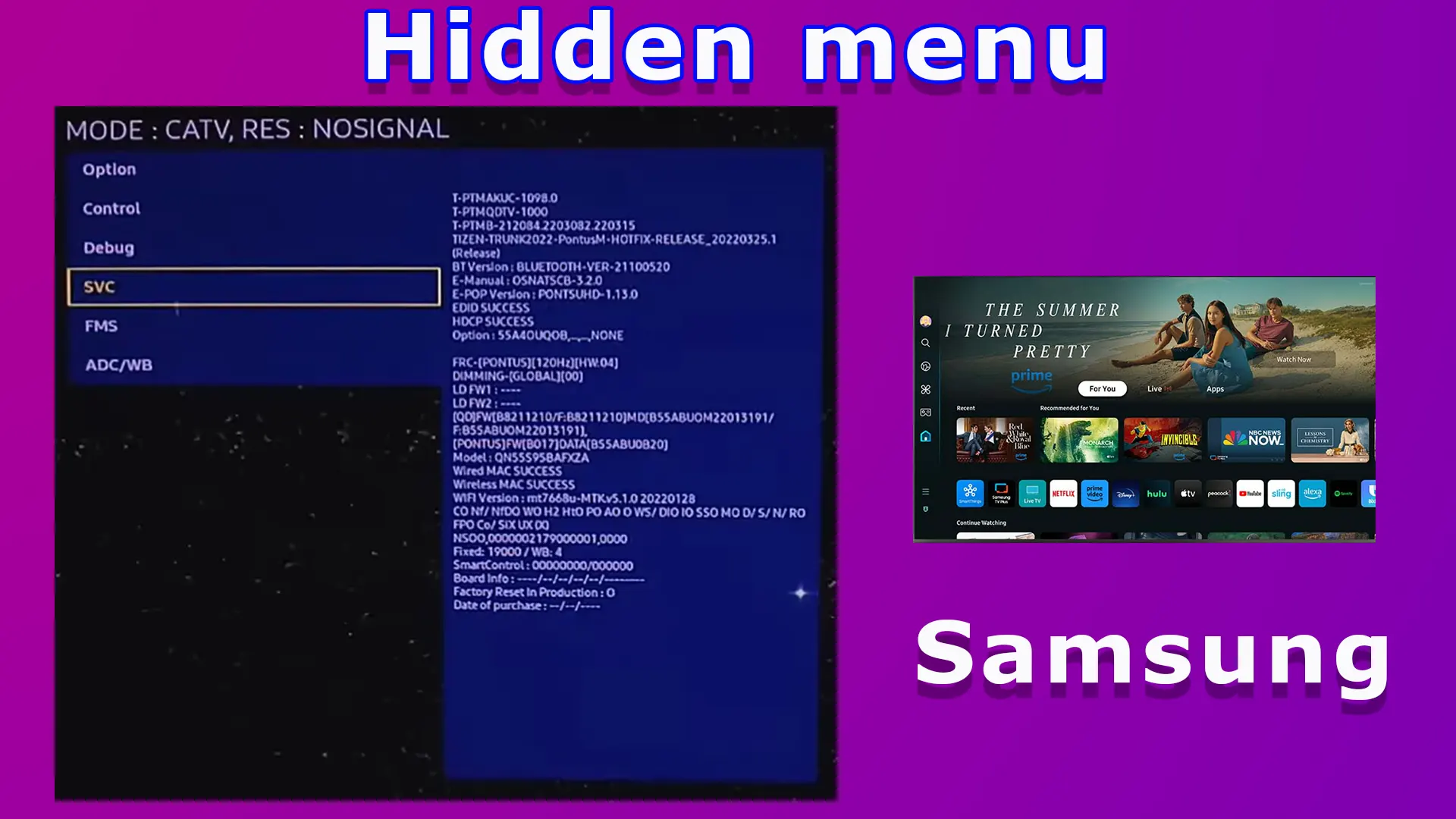Sinun pitäisi tietää, että Tizen-käyttöjärjestelmää käyttävissä Samsungin älytelevisioissa ja näytöissä on insinööreille tarkoitettu huoltovalikko, jota kutsutaan myös piilotetuksi, koska siihen pääsee käsiksi erityisellä algoritmilla. Kaikissa Samsungin älytelevisioissa vuodesta 2011 alkaen on kaksi valikkoa television ohjaamiseen:
Vakiovalikko: käynnistyy painamalla kaukosäätimen Home-painiketta, ja siitä pääsee television asetuksiin.
Tekniikkavalikko (piilovalikko): se avautuu painamalla tiettyjä painikkeita vakiokaukosäätimessä, ja huoltoteknikkoja varten on myös erityinen kaukosäädin (tekniikkakaukosäädin). Tässä valikossa voit ohjata televisiota joustavammin, kytkeä päälle tai pois tiettyjä television moduuleja, suorittaa sisäänrakennettuja testiohjelmia.
Näin pääset television huoltovalikkoon
Jotta pääset piilotettuun valikkoon, sinulla on oltava TV:n tavallinen kaukosäädin (alla on kuva tavallisesta kaukosäätimestä). Vakiokaukosäätimessä on enemmän painikkeita ja se ohjaa televisiota infrapunasignaalien avulla. Sinun on painettava tiettyä painikeyhdistelmää päästäksesi huoltovalikkoon, mutta Smart-kaukosäätimessä (One-kaukosäädin) ei ole tarvittavia painikkeita. Smart-kaukosäätimellä pääset vain kuva-asetuksiin, jotka ovat pieni osa tekniikkavalikkoa, ja kerron, miten sekin tehdään.
Ainoa tapa päästä huoltovalikkoon on käyttää yleiskaukosäädintä tai erikoistunutta tekniikkakaukosäädintä. Jos luit, että huoltovalikkoon pääsee käyttämällä virtapainiketta (television rungossa oleva ohjain) tai virtuaalikaukosäädintä (älypuhelimessa), se ei pidä paikkaansa: huoltovalikkoon ei pääse tällä tavoin.

Varoitus: Käytä huoltovalikkoa varoen. Vääränlainen käyttö voi vahingoittaa televisiota. Päästäessäsi huoltovalikkoon otat täyden vastuun TV:n käyttämisestä omalla vastuullasi.
Samsung TV, huoltovalikon käyttökoodit
Huoltovalikkoon syöttäminen, yleiset säännöt: Huoltovalikkoon ei ehkä pääse sisään ensimmäisellä kerralla. Yritä useita kertoja. Painikkeiden painamisen algoritmi on tarkasti säädelty, jotta estetään vahingossa tapahtuva pääsy valikkoon. Painikkeita on painettava kerran, ja myös painallusten välinen aika on tärkeä. Huoltovalikkoon pääsemiseksi painikkeita on painettava kerran, hitaasti ja lyhyesti. Painallusalgoritmin rikkominen ei käynnistä huoltovalikkoa. Jos painikkeiden painamisen algoritmi on oikea, television käynnistämisen jälkeen tilan LED (jos sellainen on) jatkaa vilkkumista, mikä tarkoittaa, että televisio lataa huoltovalikon ohjelmaa. 1-5 sekunnin kuluttua huoltovalikko tulee näkyviin television näytölle. Jos virta-LED palaa edelleen eikä huoltovalikko tule näkyviin 5 sekunnin kuluttua, se tarkoittaa, että jotain on tehty väärin ja huoltovalikkoon siirtymistä koskeva menettely on toistettava.
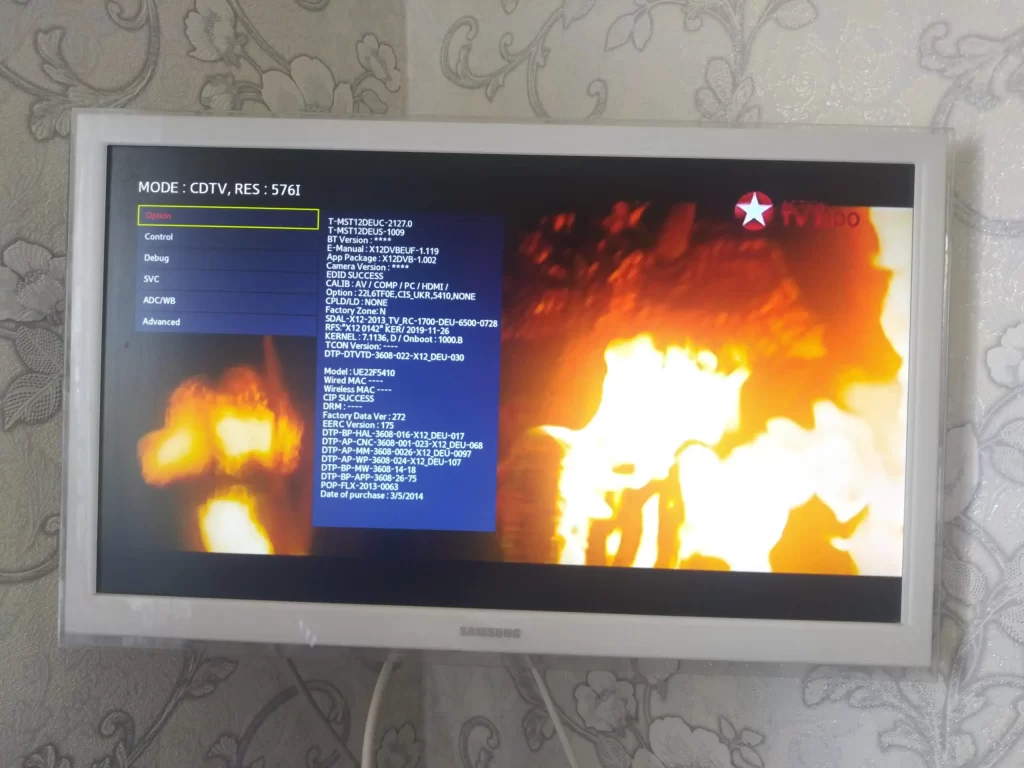
TV:n emolevyn valmistajasta, ohjelmistomuutoksesta ja alueesta riippuen Samsung TV:n huoltovalikkoon pääsee usealla eri tavalla. Esimerkiksi vaihtoehto numero yksi sopii Euroopassa valmistettuihin televisioihin ja vaihtoehto kaksi – Yhdysvalloissa, Kanadassa ja Meksikossa valmistettuihin televisioihin. Kaikki tekniikkavalikkoon pääsemiseksi tehtävät manipuloinnit on suoritettava television ollessa sammutettuna (valmiustilassa). Poistuaksesi huoltovalikosta (sammuta televisio) paina virtapainiketta.
Luettelo komennoista, joilla pääsee Samsung TV:n piilotettuun valikkoon
Pieni muistutus, TV:n on oltava kytkettynä ja valmiustilassa. Sinulla on oltava yleiskaukosäädin, jossa on painikkeet 0-9. Jos sinulla ei ole sellaista, osta kaukosäädin vuoden 2011 ja uudempia televisioita varten. Paina painikkeita yksi kerrallaan normaalitilassa ja varmista, että osoitat kaukosäätimellä televisiota.
Jokainen mahdollinen yhdistelmä päättyy virtapainikkeen painamiseen. Yksinkertaisesti sanottuna kolme ensimmäistä painiketta muodostavat komennon, jolla kutsutaan huoltovalikko, kun televisio on kytketty päälle.
Huoltovalikkoon pääsee kuudella eri tavalla, joten kokeile niitä kaikkia järjestyksessä.
Tapa 1: INFO → MENU → MUTE → POWER – toimii yleensä eurooppalaisissa Samsung-televisiomalleissa ja toimii myös joissakin LED-televisioissa Yhdysvalloissa.
Menetelmä 2: MUTE → 1 → 8 → 2 → POWER – soveltuu USA:n televisioihin.
Menetelmä 3: DISPLAY → P.STD → MUTE → POWER.
Menetelmä 4: SLEEP → P.STD → MUTE → POWER.
Menetelmä 5: DISPLAY → MENU → MUTE → POWER.
Menetelmä 6: MUTE → 1 → 1 → 9 → POWER.
Kun muutat TV-asetuksia, uudet asetukset otetaan käyttöön välittömästi eivätkä ne vaadi lisävahvistusta. Siirry valikkokohteiden välillä ja muuta asetuksia kaukosäätimen kursorinäppäimillä. Voit siirtyä tiettyyn valikkoon painamalla Enter-painiketta. Poistu valikkokohteesta painamalla Return-painiketta. Poistu huoltovalikosta sammuttamalla televisio.
Lyhyt huoltovalikko, jota käytetään Smart-kaukosäätimellä
Samsung-televisioiden huoltovalikossa on osio nimeltä ”Päävalikko”. Tähän valikkoon pääsee Smart-kaukosäätimellä. Et pääse käsiksi television koko tekniikkavalikkoon, vaan ainoastaan pääasetuksiin. Näiden asetusten muuttaminen ei riko televisiota, mutta näitä asetuksia ei voi palauttaa tavallisella television uudelleenkäynnistyksellä. Jos päätät muokata näitä asetuksia, pääset käyttämään seuraavia huoltovalikon kohteita:
- ”Hospitality Mode” – genom att slå på eller av den här menyn kan du aktivera andra funktioner i den här menyn, t.ex. standardinställningen för HDMI-ingång.
- ”Power On” – styr inställningar när TV:n slås på, t.ex. visa den senaste kanalen eller ansluta en specifik HDMI-ingång.
- ”Menu OSD” – visar information på TV-skärmen.
- ”Music Mode” – kontrollerar ljudet.
- ”External Source” – kontrollerar interaktionen med externa källor.
- ”Eco Solution” – sparar ström.
- ”Cloning” – spela in och överföra inställningar till en annan TV.
Voit siirtyä tähän valikkoon kytkemällä TV:n päälle ja painamalla ohjauspyörän ylös → alas → ok TV-valikon avaamiseksi.
Service Menu Manual (pikaopas)
Kun siirryt Service Menu (Huoltovalikko) -valikon ensimmäiseen näyttöön, näet television tärkeimmät parametrit. Vasemmalla on valikko ja oikealla television perustiedot. Katsotaanpa esimerkki siitä, mitä tietoja voit saada ensimmäisestä näytöstä.
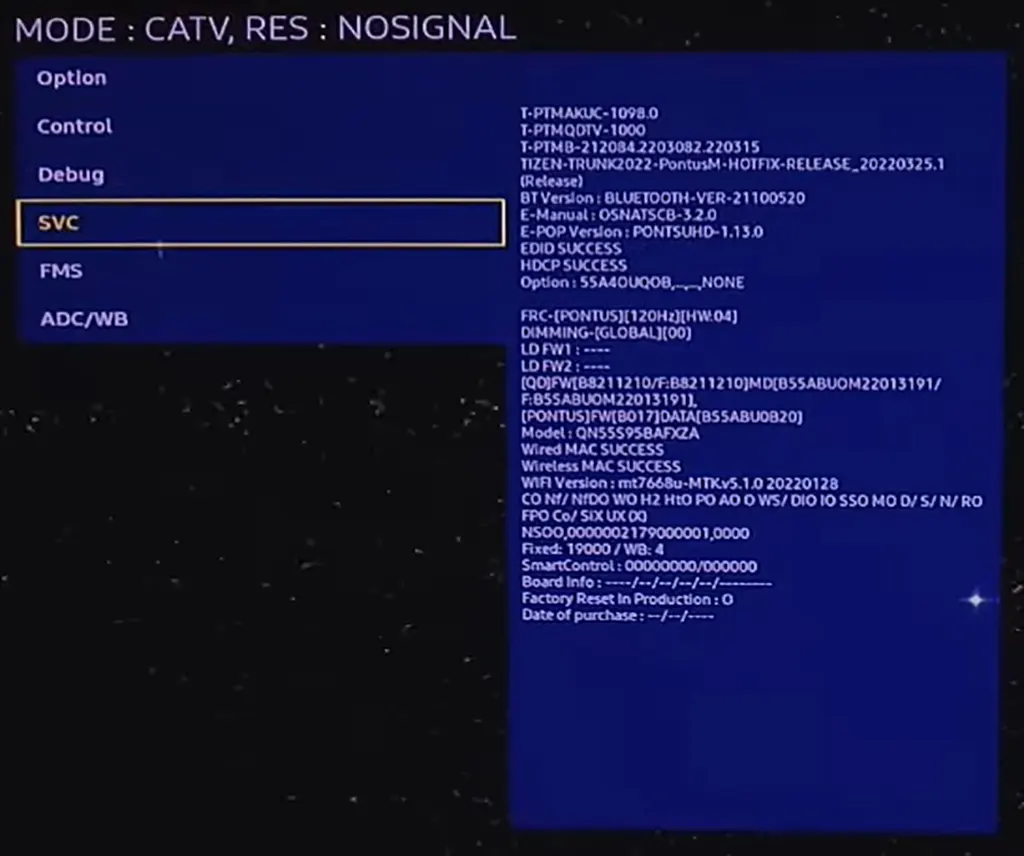
- T-PIMACUS-1098 ovat TV:n sisällä olevat levynumerot, kuvassa näkyy S95B TV:n salainen valikko. Samsung OLED-televisiossa on kolme piirilevyä (virtalevy, päälevy ja näytönohjauslevy).
- TIZEN- TRUNK2022-PontusM-HOTFIX-RELEASE_20220325.1: tämä on käyttöjärjestelmän versio, se on Tizen 6.5, käyttöjärjestelmän työnimi TRUNK2022-PontusM-HOTFIX, tämä käyttöjärjestelmäversio julkaistiin 25.03.2022 nykyinen muutos 1.
- BT-version: tämä on Bluetooth-versio, jos versio on luettelossa, televisiossa on Bluetooth-moduuli.
- E – Manual: OSNATSCB-3.2.0 on TV:ssä olevan sähköisen käsikirjan versio.
- E-POP version: Tämä on versio myymälän esittelyohjelmasta, jota käytetään television mainostamiseen.
- EDID (Extended Display Identification Data): Näyttötietojen automaattista siirtoa käytetään, kun televisio liitetään monitoriksi. Meidän tapauksessamme se toimii.
- HDCP: toimiiko HDMI:n kautta lähetetyn signaalin koodaus.
- Option 55a4ouqob: TV:n osanumero.
- FRC: 120 Hz:n näyttötaajuus.
- DIMMING: Millaista himmennysjärjestelmää käytetään.
- Sitten on tietoja komponenteista, WiFI-moduulin numerosta, Mac-osoitteista ja niin edelleen. Mutta luultavasti mielenkiintoisin tieto on television mallinumero.
- Model: QN55S95BAFXZA
- Factory reset in production: Tehdasasetusten palautusten määrä huoltovalikon kautta.
- Date of purchase: Tiedot saatiin, kun kytkit television Samsungin palvelimiin tarkistettuasi television malli- ja sarjanumeron tietokannoista. Olet ehkä kirjautunut Samsung-tilillesi TV:stä tai rekisteröinyt TV:n Samsungin verkkosivustolla. Tässä kentässä näkyy päivämäärä, jolloin televisio rekisteröitiin tai jolloin kirjauduit Samsung-tilillesi televisiosta. Jos et ole tehnyt niin, kentässä on viivoja.
Jos sinulla on LED- tai QLED-televisio, aloitusvalikossa on tietoja näyttömallista, sillä televisiossasi voi olla eri valmistajien näyttöjä. Jos et tiennyt, Samsung ei tee QLED- tai LED-näyttöjä vuodesta 2021 alkaen. Jos pengot valikkoa, löydät paljon muutakin; tässä on lyhyt luettelo palveluvalikosta saatavista televisiota koskevista tiedoista.
- Ostopäivä
- TV-malli
- Televisiosi versio: Voit määrittää television kokoamiseen käytettyjen komponenttien valmistajan.
- TV-perusmalli
- Digitaalisen virittimen valmistaja
- Seinäkiinnitysmuoto, tarkalleen koko, esim. Vesa 200×200.
- Wi-Fi-alue
- Kuinka kauan näyttö on ollut päällä (aika, jonka televisio on ollut päällä tunteina siitä, kun se käynnistettiin ensimmäisen kerran).
- TV:n alkuperäisen version kehitysvuosi
- HDMI-porttistandardit ja HDCP-tuki
Television tarkistaminen huoltovalikon kautta
Voit käyttää huoltovalikkoa television asetusten ja tilojen muuttamiseen sekä television komponenttien testaamiseen. Tämä on tarpeen, jotta teknikot voivat diagnosoida television.
- Voit kytkeä äänivahvistimen päälle tai pois päältä ja muuttaa lähtötehon tasoa, koska yhdessä televisiossa voi olla 40 watin lähtöteho ja toisessa mallissa 60 wattia ja enemmän kaiuttimia.
- Voit vaihtaa television hotellitilaan, myymälätilaan jne.
- Eri TV-moduulien kytkeminen päälle/pois päältä
- FRC-näyttötilan poistaminen käytöstä (taustavalo vilkkuu)
- Suorita näytön tarkistus käyttöjärjestelmän testitaulukoiden avulla. Televisio läpäisee testin, jossa tarkistetaan, onko pikseleitä rikkoutunut ja geometriset muodot näkyvät oikein. Näyttöön tulee erilaisia kuvia, joiden avulla voit tarkistaa näytön laadun visuaalisesti.
- Kalibroi näyttö
- Säädä valkotasapaino
- Tarkista television päävärien taso.
- OLED-televisioille on myös tarjolla näytön huoltoa ja näytön puhdistusta jäännöskuvien poistamiseksi.
Tekninen (piilotettu) valikko vs. Samsung Smart TV:n käyttäjävalikko
Nykyaikainen televisio on melko monimutkainen laite. Sen käyttämiseksi, asentamiseksi, diagnosoimiseksi ja korjaamiseksi, esimerkiksi näytön tai emolevyn vaihtamiseksi, on tarpeen hallita televisiota ensisijaisten komentojen tasolla. Keskivertokäyttäjälle riittää pääsy tavalliseen valikkoon. Nämä kaksi valikkoa ovat vuorovaikutuksessa keskenään, mukautetun valikon avulla voit muuttaa ei-kriittisiä parametreja, jotka voidaan palauttaa palauttamalla televisio tehdasasetuksiin.
Samsung TV:n piilotettu (huolto-) valikko
Tämä on valikko käyttöjärjestelmän käynnistyksen konfigurointia varten. Tässä valikossa asetat sellaisia TV:n parametreja kuin näytön koko ja tyyppi, asetat taustavaloon syötettävän jännitteen (mitä suurempi näyttö, sitä korkeampi jännite LED-taustavalolinjoilla, ohjaat moduulien päälle/pois-kytkentää, ohjaat äänivahvistimen lähtötehoa ja paljon muuta. Tietyssä televisiosarjassa käytetään omaa käyttöjärjestelmämuunnosta, joten ulkonäkö ja asetusten määrä voivat vaihdella. On olemassa yksi käyttöjärjestelmä, ja se on muokattu tiettyä linjaa, kuten QLED- tai OLED-televisioita varten. Käyttöjärjestelmä on sama kaikissa televisioissa, mutta asetukset vaihtelevat televisiosarjan mukaan. Ja kun tiedät, miten asetuksia muutetaan, voit esimerkiksi muuttaa 7-sarjan television 8-sarjan televisioksi tai ottaa käyttöön tunnettuja suljettuja toimintoja. Huoltovalikosta voi esimerkiksi kytkeä pois älykkään kaukosäätimen tuen tai mahdollisuuden liittää bluetooth-kuulokkeet.
Huoltovalikon käyttäminen
Tämä on erittäin tärkeää! Asetusten virheellinen käyttö voi aiheuttaa televisiossa toimintahäiriön: se ei yksinkertaisesti pysty lataamaan käyttöjärjestelmää ja aloittamaan toimintaa. Muuta siksi asetuksia vain, jos tiedät niiden tarkoituksen. Jos esimerkiksi asetat väärän näyttötyypin, kuva voi olla ylösalaisin.
Ja jos asetat asetukset pienemmälle näytön koolle, esimerkiksi sinulla on 50-tuumainen televisio ja asetat näytön kooksi 65 tuumaa, näyttö ylikuumenee ja siihen ilmestyy hetken kuluttua valkoisia täpliä, ja jos asetat väärän kuvankäsittelyalgoritmin, television näyttö muuttuu vihreäksi. Ota kuva jokaisesta valikkonäytöstä, kun menet huoltovalikkoon, jotta voit palauttaa oikeat asetukset myöhemmin.
Samsung TV:n käyttäjävalikko
Tämä on toisen tason valikko; siinä ei voi häiritä mitään; siihen pääsee tavallinen käyttäjä. Tämä valikko tulee näkyviin, kun painat TV:n kaukosäätimen Menu- tai Home-painiketta ja valitset sitten Settings (Asetukset). Vain 10-20 % television asetuksista on käytettävissä tässä valikossa, ja huoltokomennot eivät yleensä ole käytettävissä. Valmistaja katsoo, että tämä riittää television käyttämiseen. Tässä valikossa voit hallita kuva- ja äänenvoimakkuusasetuksia, käynnistää sovelluksia ja vaihtaa signaalilähteitä. Yleisesti ottaen tämä on tavallinen TV-valikko, jonka kautta käyttäjä voi mukauttaa TV:n omiin tarpeisiinsa.